
Inhoudsopgave:
- Stap 1: Gereedschap
- Stap 2: Kijk naar de onderkant van de laptop
- Stap 3: Verwijder de batterij
- Stap 4: Verwijder het paneel dat de harde schijf bedekt
- Stap 5: Verwijder het achterpaneel
- Stap 6: Verwijder de CPU-ventilator
- Stap 7: verwijder de zwarte tape (als deze er is)
- Stap 8: Eindelijk, de CPU vervangen
- Auteur John Day [email protected].
- Public 2024-01-30 11:16.
- Laatst gewijzigd 2025-01-23 15:01.

Hoe vervang ik de CPU in de Toshiba Satellite C55-A5300
Stap 1: Gereedschap

Ik gebruikte een ESD-riem en een maat 1.5 Philips-schroevendraaier.
Stap 2: Kijk naar de onderkant van de laptop

Draai het om.
Stap 3: Verwijder de batterij

U kunt de batterij verwijderen door de twee lipjes uit het midden van de computer te trekken en de batterij op te tillen.
Stap 4: Verwijder het paneel dat de harde schijf bedekt
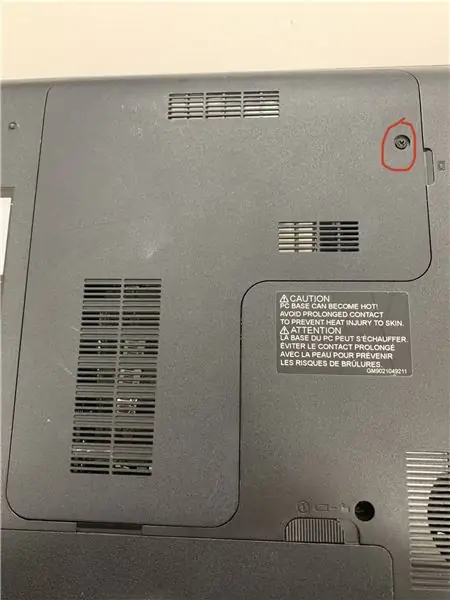
Er is maar één schroef om dit paneel gelukkig te verwijderen.
Stap 5: Verwijder het achterpaneel

Om het achterpaneel te verwijderen, moet u alle schroeven verwijderen die in de bovenstaande afbeelding worden getoond. Vervolgens moet u de harde schijf verwijderen door deze op te tillen en diagonaal uit de poort te trekken.
Stap 6: Verwijder de CPU-ventilator

Draai de vier schroeven los die op de afbeelding worden getoond en het deksel zal gemakkelijk loskomen.
Stap 7: verwijder de zwarte tape (als deze er is)

Gewoon trekken.
Stap 8: Eindelijk, de CPU vervangen

Om de CPU te vervangen, verwijdert u de lijm die hem vasthoudt, tilt u hem op en plaatst u de vervangende CPU voorzichtig op zijn plaats. Zorg ervoor dat de gouden pijlen uitgelijnd zijn.
Aanbevolen:
Scherm vervangen op Nikon Coolpix S220: 8 stappen

Scherm vervangen op Nikon Coolpix S220: Heb je een Nikon Coolpix S220, of mogelijk een van zijn voorgangers? Werkt het scherm niet meer? Je had kunnen rennen om het perfecte moment vast te leggen en het per ongeluk laten vallen, maak je geen zorgen dat deze dingen de beste van ons overkomen. Als je h
De batterij vervangen in de hoes van de TaoTraonic TT-BH052 Bluetooth-oordopjes: 7 stappen

De batterij in de TaoTraonic TT-BH052 Bluetooth-oordopjesbehuizing vervangen: Mijn tienerzoon is zijn geliefde TaoTronic TT-BH052 Bluetooth-oordopjes kwijtgeraakt in hun oplaadcassette ergens in huis. Uiteindelijk vonden we ze uit de wasmachine komen met een wasbroek. De oordopjes zelf zijn waterbestendig en w
IPhone 6 Plus batterij vervangen: gids voor het vervangen van de interne batterij - Ajarnpa

IPhone 6 Plus-batterijvervanging: gids voor het vervangen van de interne batterij: Hallo allemaal, ik heb enige tijd geleden een handleiding voor het vervangen van de iPhone 6-batterij gemaakt en het leek veel mensen te hebben geholpen, dus hier is een gids voor de iPhone 6+. De iPhone 6 en 6+ hebben in wezen dezelfde build, behalve het duidelijke verschil in grootte. Er is
Een CPU vervangen: 7 stappen

Een CPU vervangen: Basis computeronderhoud, zoals het verversen van de olie of een band van uw auto, is iets dat iedereen zou moeten weten. Vaardigheden als deze zijn waardevol in de wereld van vandaag waar alles en iedereen met elkaar verbonden is. In staat zijn om computercomponenten te repareren of anderszins te vervangen
Toshiba Satellite Hinge - Steampunk - Ajarnpa

Toshiba Satellite Hinge - Steampunk: Hier in de video zie je het probleem. Ik ben hierin niet de enige, zoals een snelle Google-zoekopdracht zal aantonen. De laptop scheurde zichzelf in feite uit elkaar elke keer dat ik het deksel opende of sloot. Ik besloot dit op een over-the-top steampunk-manier te repareren
